xp系統(tǒng)電腦如何安裝sql server 2012 express
更新日期:2024-03-23 14:00:03
來源:投稿
現(xiàn)在,微軟已經(jīng)發(fā)布了windows10正式版系統(tǒng),但是一些用戶因?yàn)槟承┰蛉詿o法放棄winxp。下面,小編將向大家講解在xp系統(tǒng)下安裝SQL Server 2012 Express的詳細(xì)步驟。安裝包(包含SQLManagementStudio和SQLEXPR)用戶可以到微軟官網(wǎng)搜索并下載。
具體如下:
1、下載安裝SQLManagementStudio,它是用來管理SQL Server的圖形化界面。啟動安裝程序后,選擇“全新SQL Server 獨(dú)立安裝或向現(xiàn)有安裝添加功能”。
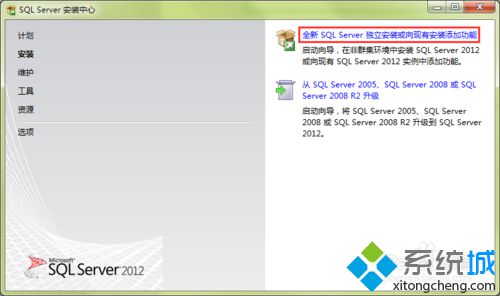
2、勾選“我接受許可條款”復(fù)選框后單擊“下一步”,接著單擊“下一步”。
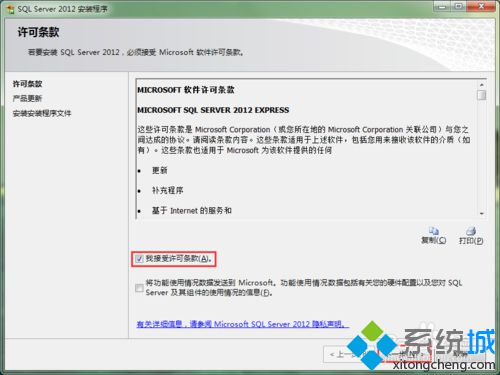
3、在“功能選擇”界面選擇要添加的功能。最好是全部選中,接著連續(xù)單擊“下一步”,開始安裝,直到安裝結(jié)束。
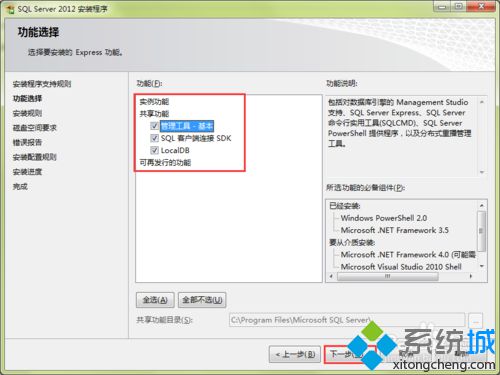
4、安裝SQLManagementStudio后,開始安裝SQLEXPR,啟動安裝程序之后,勾選“全新SQL Server 獨(dú)立安裝或向現(xiàn)有安裝添加功能”復(fù)選框。
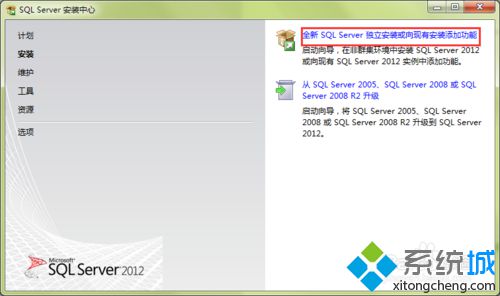
5、選擇是否安裝更新,可以取消“包括SQL SERVER產(chǎn)品更新”復(fù)選框,然后單擊“下一步”。
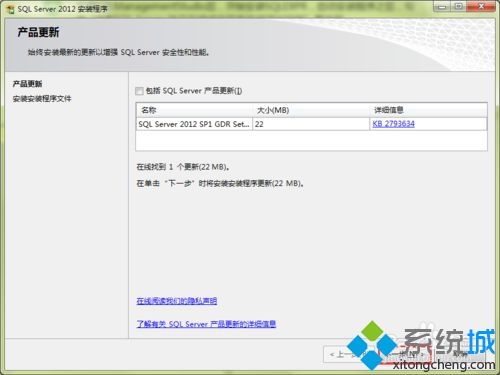
6、勾選“我接受許可條款”復(fù)選框,然后單擊“下一步”按鈕。
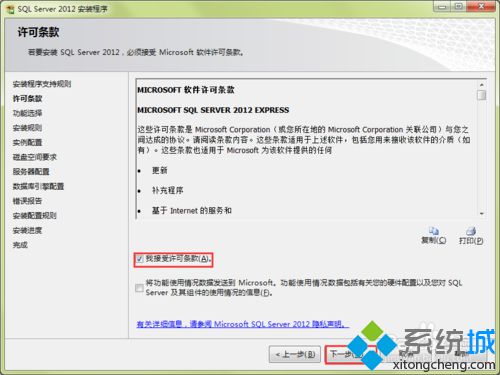
7、在“功能選擇”界面中選擇“實(shí)例功能”下的所有選項(xiàng),然后單擊“下一步”按鈕。
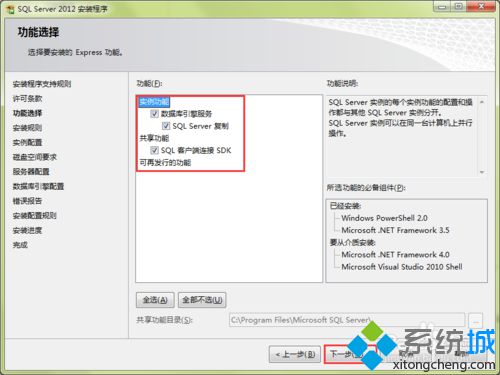
8、在“實(shí)例配置”中選擇“默認(rèn)實(shí)例”單選鈕,安裝路徑保持默認(rèn),單擊“下一步”。
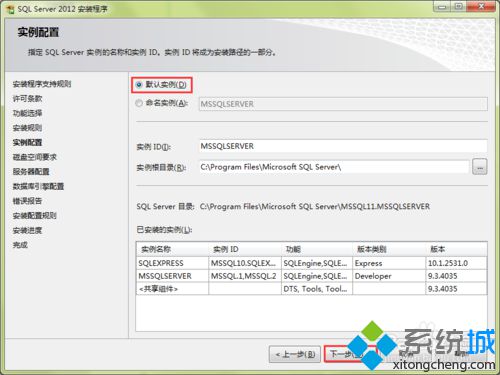
9、在“服務(wù)器配置”界面中,保持默認(rèn)配置,直接單擊“下一步”按鈕。

10、在“數(shù)據(jù)庫引擎配置”界面中選擇“混合模式(SQL Server身份驗(yàn)證和Windows身份驗(yàn)證)”單選鈕,然后為管理員帳號sa配置密碼(此密碼很重要,需要記住)。接著單擊“添加當(dāng)前用戶”按鈕把當(dāng)前用戶添加到SQL Server管理員中。最后一直單擊“下一步”,開始安裝,幾分鐘后即可安裝成功。
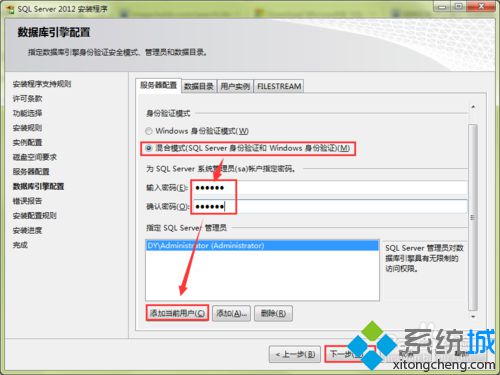
以上就是小編為大家介紹的xp系統(tǒng)電腦安裝sql server 2012 express的具體方法了。方法并不復(fù)雜,大家只要一步步進(jìn)行操作,相信就能很快學(xué)會!
- monterey12.1正式版無法檢測更新詳情0次
- zui13更新計(jì)劃詳細(xì)介紹0次
- 優(yōu)麒麟u盤安裝詳細(xì)教程0次
- 優(yōu)麒麟和銀河麒麟?yún)^(qū)別詳細(xì)介紹0次
- monterey屏幕鏡像使用教程0次
- monterey關(guān)閉sip教程0次
- 優(yōu)麒麟操作系統(tǒng)詳細(xì)評測0次
- monterey支持多設(shè)備互動嗎詳情0次
- 優(yōu)麒麟中文設(shè)置教程0次
- monterey和bigsur區(qū)別詳細(xì)介紹0次
周
月












